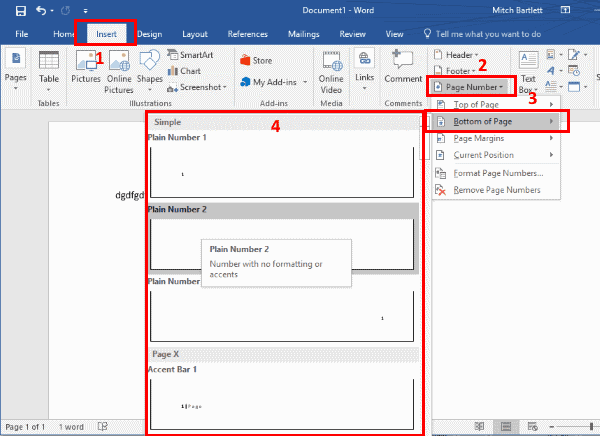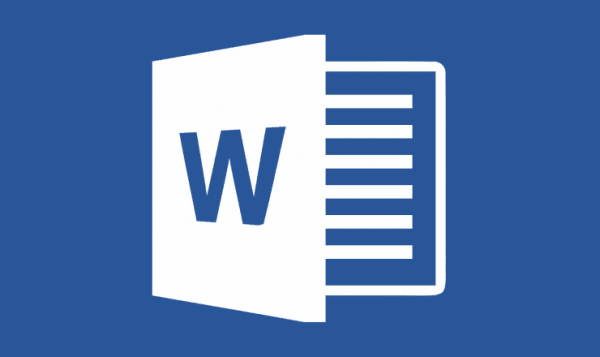
Läs om hur du enkelt kan infoga sidnummer i de översta eller nedre sidan av dina Microsoft Word 2016-dokument med den här handledningen.
- Välj "Föra in“ fliken och välj sedan "Sidonummer"Ikonen.
- Välj till platsen du önskar att sidnumret ska visas i.
- Förstasidan
- Bottom of Page
- Sidmarginaler
- Nuvarande position
- Välj vilken typ av nummer du vill använda.
- Om du vill ändra numreringsstil eller startnummer väljer du "Formatera sidnummer”. När du är klar väljer du "ok“.
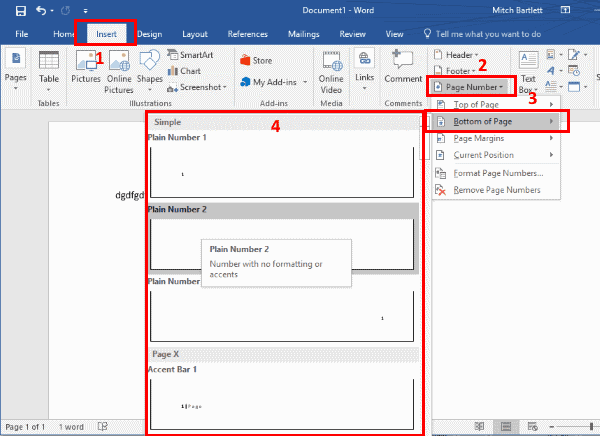
Sidnumren genereras automatiskt och kommer att vara konsekvent även när du lägger in eller tar bort en sida från ditt Word-dokument.
Obs! I Word 2016 kan du anpassa alternativen på varje flik. Om alternativet "Sidnummer" saknas från Word kan det ha tagits bort. Du kan lägga till det igen genom att välja "Anpassa snabbåtkomst" -pil och sedan välja "Fler kommandon ..." längst upp till vänster i fönstret. Därifrån välj "Snabbåtkomstverktygsfält" för att ändra tillgängliga alternativ. Om du vill ta det enkla sättet väljer du bara "Återställ" -knappen.
FAQ
Varför skriver inte mitt sidnummer ut?
Du kan behöva justera marginalerna. Välj "Fil” > “Skriva ut” > “Utskriftsformat"(Längst ner)>"marginaler”. Försök att ställa in alla marginaler till 0".